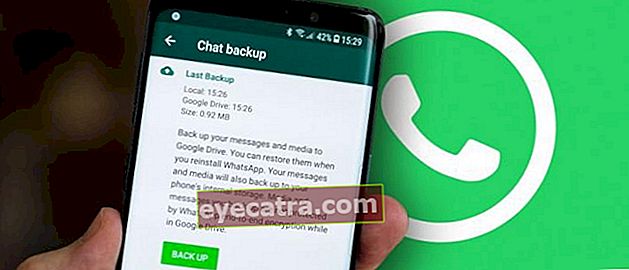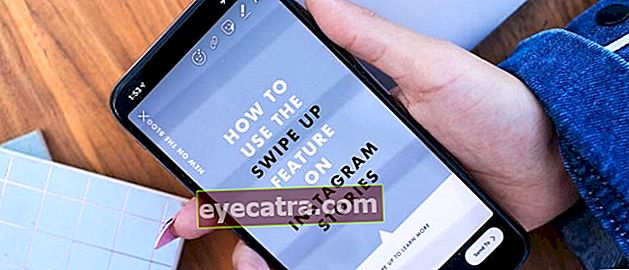hogyan lehet konvertálni a pdf-t könnyen, gyorsan és ingyen excellé
Zavart abban, hogyan lehet a legkönnyebb és legkönnyebb módon konvertálni a PDF-fájlt Excel-be? Az ApkVenue rendelkezik ezzel a legegyszerűbb és ingyenes módszerrel a PDF konvertálásához Excel-be.
Gyakran kell találkoznia a PDF típusú fájlokkal, legyen szó iskolai, főiskolai vagy akár munkahelyi célokról.
PDF a könnyen hozzáférhető természetének köszönhetően valóban a szokásos fájlformátumok egyikévé vált, és ugyanakkor jobban megvédi a dokumentum tartalmát, mint Doc.
Azok számára, akik szerkeszteni akarják a PDF-dokumentumok tartalmát, és szoftveresen használják hasznosság mások, például a Microsoft Excel, különös módot igényel.
3 módszer a PDF konvertálására Excel-be
Általános PDF tulajdonságok as kiterjesztés csak olvasható Valójában trükközhet is úgy, hogy a benne lévő adatokat későbbi szerkesztés céljából más szoftverekbe továbbítsák.
A gyakran PDF-fájlokhoz csatolt táblázatok formájában szereplő adatok a Microsoft Excel alkalmazásban is szerkeszthetők.
Kíváncsi vagy, banda, hogyan lehet a PDF-et Microsoft Excel-re váltani a legegyszerűbb és leggyorsabb módra? Nézze meg az alábbi információkat.
1. Hogyan lehet konvertálni a PDF fájlokat Excel-be szoftver nélkül
Hogyan lehet konvertálni a PDF fájlt Ms. Ez az első Excel Nem kell szoftver vagy internetkapcsolat itt, banda.
Mi kihasználhatja a Microsoft Word előnyeit munkát végezni reformálás meglévő adatokat PDF-ben, hogy azok átvihetők legyenek az Excel-be.
A lépések is nagyon egyszerűek. Kövesse az egyirányú, a banda, hogy a folyamat alakítani A PDF fájlja a Microsoft Excel programba zökkenőmentesen ment.
1. lépés - Kattintson a jobb gombbal az átalakítani kívánt PDF-fájlra, és válassza a Megnyitás a Microsoft Word alkalmazással lehetőséget
Ha jobb gombbal kattint az áthelyezni kívánt PDF fájlra, néha a Microsof Word nem jelenik meg alapértelmezett opció.
Válasszon egy lehetőséget nyitott majd válassza ki További alkalmazások. Ebben az opcióablakban csak meg kell keresse meg a Microsoft Word programokat.

Ha megjelenik egy másik opcióablak, válassza az OK lehetőséget, és várjon néhány percet, amíg a Microsoft Word program megnyitja az átalakítani kívánt PDF-dokumentumot.

2. lépés - Másolja és illessze be az átalakítandó adatokat PDF-ből Microsoft Excelbe
Hogyan lehet konvertálni a PDF fájlokat Ms. Az Excel szoftver és internet nélkül, ez önmagában külön erőfeszítéseket igényel.

A dokumentumban található adatokat manuálisan kell átvinnie a Microsoft Excelbe.
Annak ellenére, hogy ezt a módszert manuálisnak minősítik, az Ön által továbbított adatok sokkal tisztábbak lesznek, mint közvetlenül másolás beillesztés PDF-en keresztül.

Ha vannak olvashatatlan adatok, különösen numerikus adatok, amelyek elég hosszúak, akkor csak a cella formátumát kell megváltoztatnia szám.
2. A PDF konvertálása Excel Online-ba
Azok számára, akik szeretnék tudni, hogyan lehet konvertálni a PDF fájlt Microsoft Excel programba könnyebb és praktikusabb, használhatja ezt a második alternatívát.
Ez az alternatív módszer sokkal praktikusabb, mint az első út, csak internetkapcsolattal kell rendelkeznie.
Kíváncsi arra, hogyan lehet konvertálni a PDF fájlt Ms. Excel online? Íme a teljes lépések.
1. lépés - Nyissa meg a PDF konvertálása Excel online webhelyre parancsot
Valójában különféle típusú webhelyek használhatók a PDF konvertálására Ms. Az Excel egyszerű és ingyenes.
Ezekről a különféle webhelyekről az ApkVenue az ilovepdf.com webhelyet javasolja a PDF konvertálására Microsoft Excel online formátumra, mert sokkal gyorsabban osztályozzák, mint más webhelyeket.
A webhely megnyitása után válassza a menüt PDF to Excel a PDF konvertálása Excel-be.

2. lépés - Töltse fel a PDF-be konvertálni kívánt fájlt Excel-be
Ez a webhelyablak ekkor megváltozik, és te is az vagy csak kellfeltölteni PDF fájlok hogy változtatni akarsz.

A feltöltés után csak válassza a menüt konvertálni excelre és várjon egy pillanatra, és ez a webhely megteszi a PDF konvertálása Microsoft-ba automatikusan excel.

Ha elkészült, csak le kell töltenie a fájlt, amely már excel formátumban van.

3. Hogyan konvertálhat PDF-fájlt Excel-be az Adobe Reader segítségével
Akkor használhatja ezt az utolsó módszert, ha már rendelkezik ezzel a PDF-olvasó szoftverrel.
Az Adobe Acrobat Reader a szoftver segédprogram, amelyet nemcsak a PDF-fájlok megnyitására használhat, hanem alternatív módként is használható a PDF-fájl Ms-ba konvertálásához. excel.
Szeretné tudni, hogyan? Nézze meg az alábbi teljes lépéseket!
1. lépés - Telepítse az Adobe Acrobat Reader alkalmazást
A PDF-fájl konvertálásához Microsoft Excel formátumba az Adobe Reader segítségével természetesen meg kell előzőleg telepíteni ezt a szoftvert.
Azok számára, akik nem rendelkeznek Adobe Acrobat Reader programmal, közvetlenül az alábbiakban tölthetik le!
2. lépés - Nyissa meg az Adobe Acrobat Reader programot, és válassza az Összes eszköz megtekintése menüpontot
Ablak előhívása, hogy miként lehet a PDF-t Ms.-ra váltani. Excelre van szüksége nyissa meg a menüt lásd az összes eszközt.

Miután megnyílt ez a menü, csak annyit kell tennie, hogy kiválasztja a _export PDF menüt, hogy megjelenítse a PDF-be Ms. Excel.

3. lépés - Töltse fel az átalakítani kívánt PDF-fájlt
Töltse fel a módosítani kívánt PDF fájlt, majd módosítsa az opciókat ** konvertálni Microsoft Excel ** lesz.


Sajnos, hogy az Adobe Acrobat használatával PDF-fájlokká konvertálhatók, srácok előre fel kell fizetniükÖn.

Szerencsére, ha még soha nem használta a PDF-Excel konverziós módszert az Adobe Reader használatával, megteheti használja ki a lehetőségeket ingyenes próbaverzió fütyülni.
Töltse le azokat a fájlokat, amelyeket a szoftver automatikusan módosított, amikor a folyamat befejeződött alakítani-övé.
Háromféleképpen lehet gyorsan, egyszerűen és ingyenesen konvertálni a PDF-fájlt Excel-be.
Azonnal gyakorolhatja ezeket a módszereket, hogy megkönnyítse mindennapi munkáját, amely metszi a PDF fájlokat.
Remélhetőleg az ApkVenue által ezúttal megosztott módszer hasznos lehet mindannyiuk számára, banda.
Olvassa el a cikkeket is Alkalmazások vagy más érdekes cikkeket a Restu Wibowo.